우분투 리눅스에 MySQL 설치하기
WordPress는 모든 구성을 저장하는 데이터베이스 시스템이 필요합니다.
Ubuntu APT 명령을 사용하여 MySQL 서버를 설치하십시오.
# apt-get update
# apt-get install mysql-server mysql-client다음 명령을 사용하여 MySQL 서비스 콘솔에 액세스하십시오.
# mysql -u root -pMySQL 콘솔에서 다음 작업을 수행해야합니다.
• wordpress라는 데이터베이스를 만듭니다.
• wordpress라는 MySQL 사용자 계정을 만듭니다.
• WordPress 데이터베이스에 대한 모든 권한을 WordPress 사용자에게 부여하십시오.
CREATE DATABASE wordpress CHARACTER SET UTF8 COLLATE UTF8_BIN;
CREATE USER 'wordpress'@'%' IDENTIFIED BY 'kamisama123';
GRANT ALL PRIVILEGES ON wordpress.* TO 'wordpress'@'%';
FLUSH PRIVILEGES;
quit;우분투 리눅스에 아파치 설치하기
WordPress는 웹 페이지를 제공하기 위해 PHP를 지원하는 웹 서버가 필요합니다.
Ubuntu APT 명령을 사용하여 Apache 서버를 설치하십시오.
# apt-get update
# apt-get install apache2 php7.2 php7.2-mysql libapache2-mod-php7.2
# service apache2 restart선택 과목. 다음 명령을 사용하여 가장 많이 사용되는 Apache PHP 모듈을 설치하십시오.
# apt-get install php7.2-xml php7.2-curl php7.2-gd php7.2-mbstring
# apt-get install php7.2-bz2 php7.2-zip php7.2-xml php7.2-curl
# apt-get install php7.2-json php7.2-opcache php7.2-readline선택 과목. 다음 명령을 사용하여 Apache mod_rewrite 및 SSL을 활성화하십시오.
HTTPS 콘텐트를 제공하려는 경우에만 SSL 모듈을 활성화하십시오.
# a2enmod rewrite
# a2enmod ssl
# service apache2 restart시스템에서 PHP 구성 파일의 위치를 찾으십시오.
php.ini 구성 파일을 편집하십시오.
# updatedb
# locate php.ini
# vi /etc/php/7.2/apache2/php.ini귀하의 PHP 버전이 우리와 다를 수 있습니다.
귀하의 PHP 구성 파일 위치가 우리와 다를 수 있습니다.
여기에 우리의 구성 파일이 있습니다.
file_uploads = On
max_execution_time = 300
memory_limit = 256M
post_max_size = 32M
max_input_time = 60
max_input_vars = 4440Apache 웹 서버를 수동으로 다시 시작하십시오.
# service apache2 restart
# service apache2 statusApache 서비스 상태를 확인하십시오.
● apache2.service - The Apache HTTP Server
Loaded: loaded (/lib/systemd/system/apache2.service; enabled)
Drop-In: /lib/systemd/system/apache2.service.d
└─apache2-systemd.conf
Active: active (running) since Mon 2018-12-03 03:41:12 -02; 2 days agoUbuntu Linux에 WordPress 설치하기
MySQL과 아파치 설정을 마치면 WordPress 설치를 시작할 수있다.
WordPress 최신 버전을 다운로드하고 패키지를 추출하십시오.
# cd /tmp
# wget https://wordpress.org/latest.tar.gz
# tar -zxvf latest.tar.gz아파치 루트 드라이브 디렉토리 안에 WordPress 폴더를 이동하십시오.
www 데이터 사용자에게 WordPress 디렉토리와 그 파일에 대한 모든 권한을 부여하십시오.
# mv wordpress /var/www/html/
# chown www-data.www-data /var/www/html/wordpress/* -RWordPress 구성 파일 wp-config.php를 만들고 편집하십시오.
# cd /var/www/html/wordpress
# mv wp-config-sample.php wp-config.php
# vi wp-config.phpwp-config.file에있는 MySQL 데이터베이스 연결 정보를 편집하십시오.
예를 들어, 우리의 구성을 가진 파일은 다음과 같습니다.
define('DB_NAME', 'wordpress');
define('DB_USER', 'wordpress');
define('DB_PASSWORD', 'kamisama123');
define('DB_HOST', 'localhost');
define('DB_CHARSET', 'utf8');
define('DB_COLLATE', '');Ubuntu Linux에서 WordPress 구성하기
브라우저를 열고 웹 서버 plus / wordpress의 IP 주소를 입력하십시오.
이 예에서는 브라우저에 다음 URL이 입력되었습니다.
• http://200.200.200.200/wordpress
WordPress 설치 마법사가 표시됩니다.
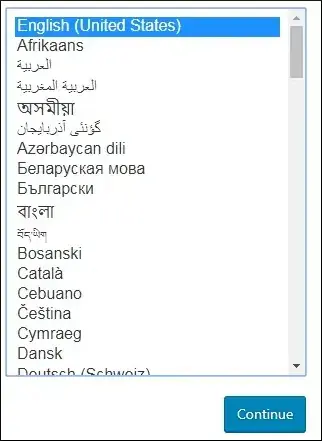
다음 화면에서 귀하의 웹 사이트 정보를 입력해야합니다.
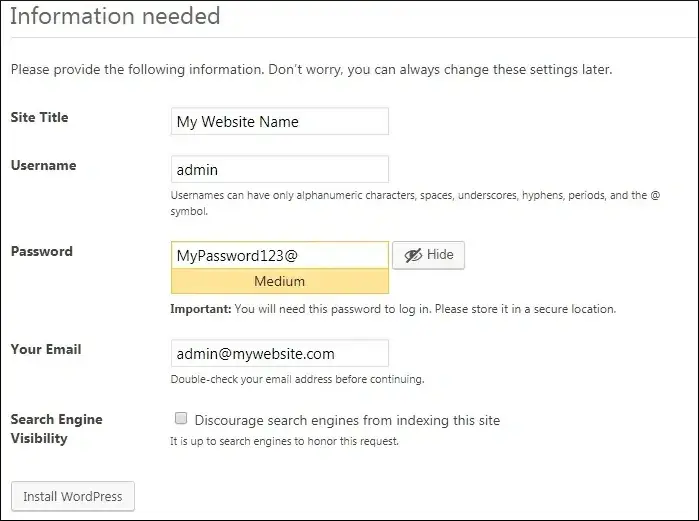
다음 화면에서 WordPress 설치 확인 메시지가 나타납니다.
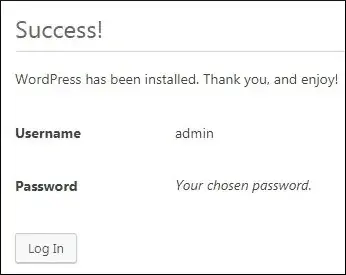
로그인 버튼을 클릭하고 관리자 계정과 암호를 입력하십시오.
로그인이 성공하면 WordPress 대시 보드가 표시됩니다.
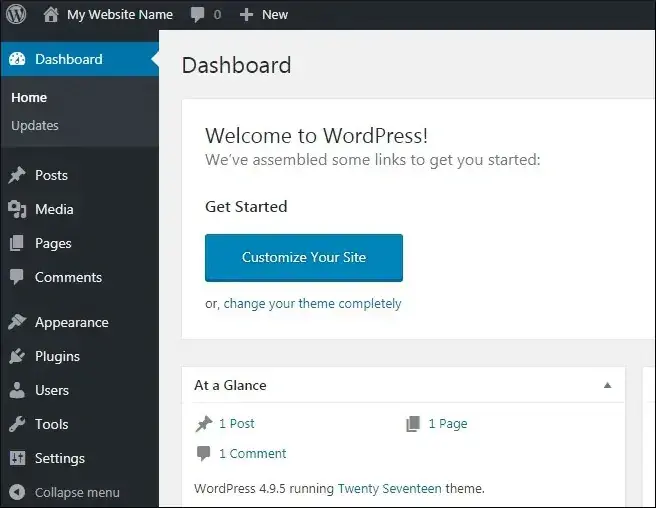
'⭐ AWS > EC2' 카테고리의 다른 글
| CreditBalance (0) | 2021.12.09 |
|---|---|
| EC2 인스턴스 상태검사 실패 (0) | 2021.11.15 |
| EC2 생성 (0) | 2021.10.24 |
| 부하를 통한 EC2 인스턴스 상태변화 감지 (0) | 2021.06.10 |
| EC2 인스턴스의 EBS 용량을 증설해보자 (0) | 2021.05.11 |



